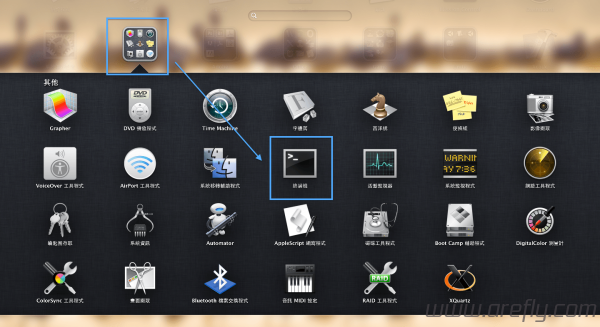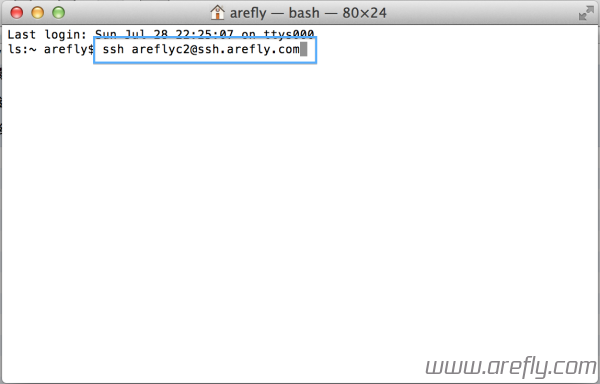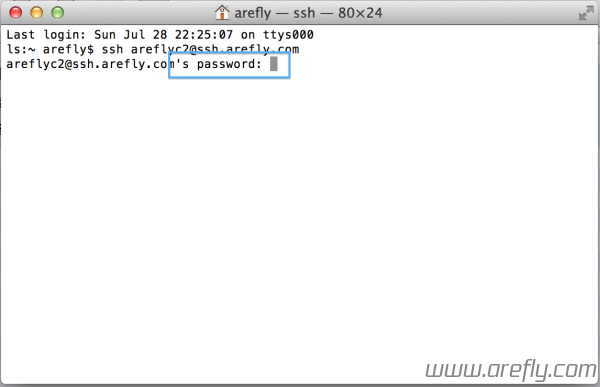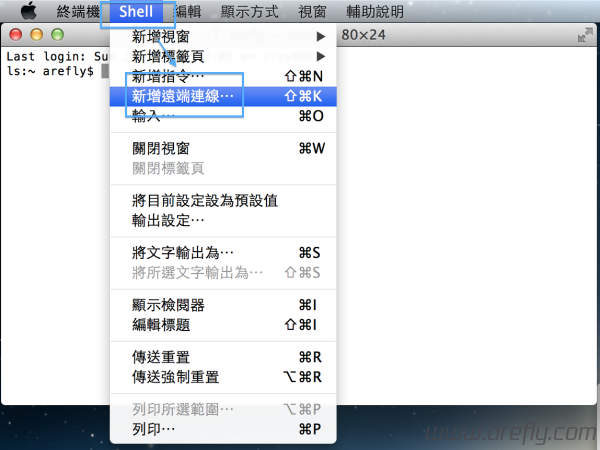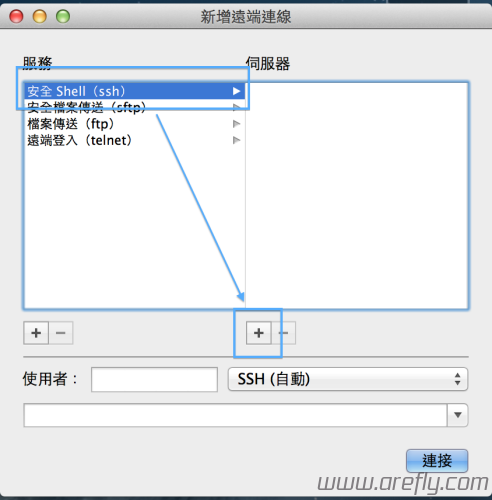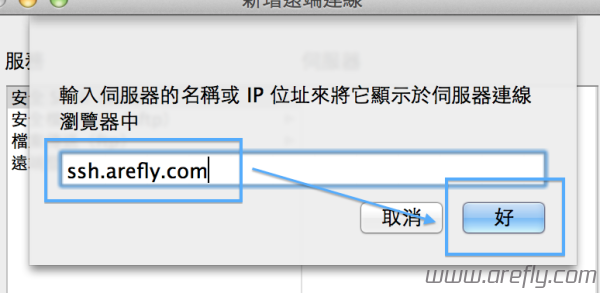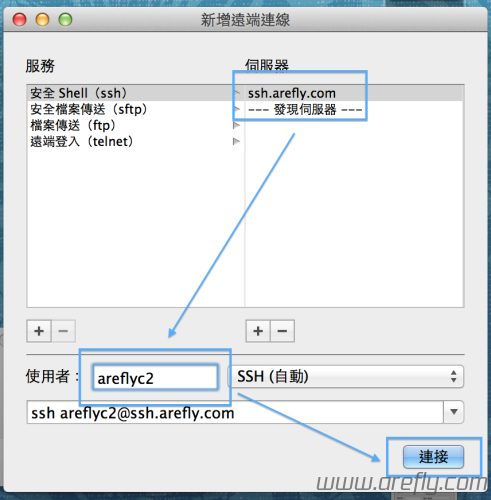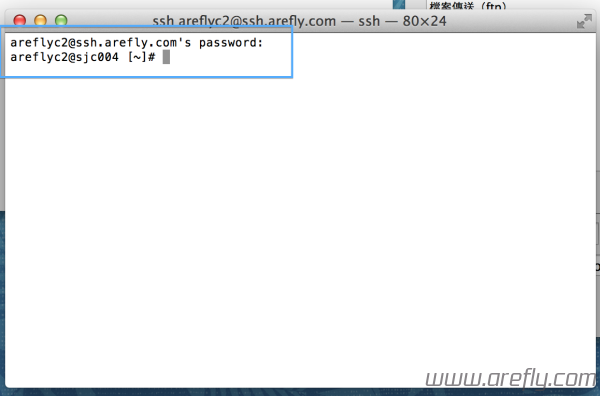SSH對於網站管理員是一個非常實用的東西,所以今天就來教大家如何在Mac上連接SSH
直接連接SSH
1、打開「Launchpad」-「其他」-「終端機」(所有圖片點擊放大)
2、輸入 ssh 你的SSH用戶名@伺服器地址,例如我就輸入 ssh areflyc2@ssh.arefly.com
3、輸入你的SSH密碼
4、這樣你就在終端機直接使用SSH咯!
保存後自動連接SSH
1、但每一次都輸入一次未免有些麻煩,所以我們現在要把信息儲存下來(像FTP軟件一樣)
2、打開頂部的「Shell」-「新增遠端連接...」
3、選擇左側的「安全 Shell(ssh)」,然後點擊下方的「+」
4、輸入你的伺服器地址,然後點擊「好」
5、選擇剛剛添加的伺服器,接著在下方輸入「使用者」,最後點擊「連接」
6、照樣輸入密碼,然後就連接成功啦! ![]()
7、以後也就能通過頂部同樣的動作來直接登陸你的SSH,而不需要每次輸入一長串代碼 ![]()
參考
總結
1、Mac比Windows好,還自帶了這個功能,不需要額外安裝軟件 ![]()
2、有問題可以回覆 ![]()